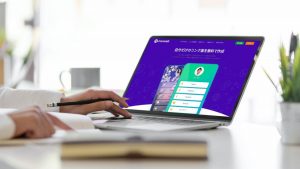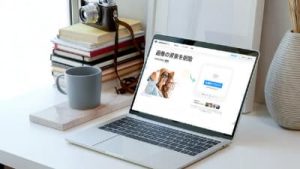[st-kaiwa1]自分の SNS や動画を「おしゃれ」に紹介したいんだけど、何かいいサービスがないかな…[/st-kaiwa1]
と悩んでいる人もいるでしょう。
そこで、この記事では下記の内容を解説していきます。
[st-minihukidashi bgcolor=”#37beb0″ color=”#fff” margin=”0″] この記事で分かること [/st-minihukidashi]
[st-mybox title=”” webicon=”st-svg-check-circle” color=”” bordercolor=”#37beb0″ bgcolor=”” borderwidth=”2″ borderradius=”5″ titleweight=”bold”]
- プロフ作成が簡単に作れる「lit.link」の魅力
- 「lit.link」の登録手順を解説
- プロフィールの作り方を画像で紹介
[/st-mybox]
プロフィール作成が簡単にできるサービス4選 でも紹介していますが、自分が運営している SNS などのリンクをまとめられるサービスがここ数年増えています。
どれも機能としては素晴らしいのですが、さらに簡単に、そして「おしゃれ」にプロフィール作成ができる「lit.link」は、誰もがすぐに使いたくなるでしょう。
それでは、解説をスタートします。
プロフ作成「lit.link(リットリンク)」の魅力

これまでにもプロフ作成サービスが登場したり終了したりしてきましたが、これまでで最もデザイン力があり、ユーザビリティにも優れたサービスだと言えます。
そんな「lit.link」の魅力を、いくつか紹介しておきます。
[st-kaiwa2]僕が lit.link で作ったプロフは、こちら(https://lit.link/ryo)です。参考にどうぞ。[/st-kaiwa2]
「LINE」からすぐに編集が可能
「lit.link」では専用のアプリをダウンロードする必要がなく、「LINE」から編集画面をすぐに開くことができます。

なので、「LINE」を使っているのであれば余計なアプリを増やすことなく、プロフィールの編集作業を簡単に行えます。
カスタマイズできる「デザイン」が豊富
プロフ作成サービスでは背景色を変えられるのは当たり前ですが、「lit.link」では「背景画像」や「ボタン」の種類が豊富に用意されています。

もちろん自分で用意した画像を背景にすることもできますが、デザインが苦手な人でも素敵な画像を選択するだけで、おしゃれなプロフィールページを作ることができます。
「ボタン」のデザインもたくさんあるので、自分好みのページが完成するはずです。
画像や動画をリンク付きで表示できる
Youtuber なんかは使いやすいんじゃないかと思うんですが、URL を貼り付けるだけで Youtube 動画のサムネイルを表示させることもできます。

画像にもリンクを付けることができるので、ボタンだけのリンクページではない、オリジナル溢れるページが作成できます。
また、長文を載せて一部だけをリンクにするなんてことも可能です。
[st-kaiwa2]予定として、予約設定もできるようになりそうですよ。[/st-kaiwa2]
「分析アナリティクス」機能もある

今現在はベータ版ということですが、
[st-mybox title=”” webicon=”st-svg-check-circle” color=”” bordercolor=”#37beb0″ bgcolor=”” borderwidth=”2″ borderradius=”5″ titleweight=”bold”]
- 閲覧数
- クリック数
- リファラル
- デバイス
[/st-mybox]
のデータを見ることができます。
「閲覧数」と「クリック数」は、グラフでとても見やすく確認することができます。

また「リファラル」という「どこから見にきたのか」が分かるデータも見られるので、どこから誘導できているのかを分析することができます。

上部の例で見ると、t.co/ という Twitter のドメインが表示されているので、Twitter から多く誘導できていることが分かります。
そして「デバイス」も確認できるので、スマホまたは PC のどちらからの流入が多いのかも確認できます。
データ分析としては十分な内容ですが、まだベータ版なので場合によっては仕様とかも変わるかもしれません。
「lit.link」の登録手順を紹介

「lit.link」の魅力を紹介しましたが、ちょっと使ってみようかなと思った人は、さっそく登録をしてみましょう。
登録に必要な情報は、
[st-mybox title=”” webicon=”st-svg-check-circle” color=”” bordercolor=”#37beb0″ bgcolor=”” borderwidth=”2″ borderradius=”5″ titleweight=”bold”]
- メールアドレス
- LINE アカウント(LINE と連携する場合)
[/st-mybox]
ではまず、LINE アカウントで登録する手順を紹介します。
LINE アカウント「lit.link」に登録
まず「lit.link」にスマホでアクセスしたら、右上の「 」をタップします。

そして、「新規登録」をタップしてください。
すると「LINEで1分で登録」という画面が表示されるので、「LINE連携を起動」のボタンを押します。

「LINE」へログインするとリクエスト画面が表示されるので、「許可する」のボタンを押します。

あとは、名前や性別などの詳細情報を入力して、SNS にどんな投稿をするのかを選択したら登録は完了となります。
[st-kaiwa2]詳細情報の入力などはメールアドレスでの登録の途中から同じなので、そちらを参考にしてくださいね。[/st-kaiwa2]
[st-mybox title=”” webicon=”” color=”#333333″ bordercolor=”#37beb0″ bgcolor=”#fcfcfc” borderwidth=”2″ borderradius=”5″ titleweight=”bold” fontsize=””]
LINE で登録する場合、「lit.link」の LINE 公式アカウントをフォローするかの選択が表示されます。これで選択しないと LINE からの編集ができなくなるので、ちゃんとフォローしておきましょう。(もちろん後からでもフォローできます。)
[/st-mybox]
メールアドレスで「lit.link」に登録
LINE を使ってない、または LINE とは連携したくないという場合は、メールアドレスの登録でも「lit.link」には登録ができます。
PC からでも登録は可能なので、メールアドレスでの登録手順は PC 画面でご紹介します。(スマホでも内容は同じです)
まず「lit.link」にアクセスしたら、右上にある「新規登録」のボタンを押します。

次に「LINEで1分で登録」と表示されるので、「LINEアカウントがない場合」に進みます。

メールアドレスを登録する
「LINEアカウントがない場合」に進むと、「連絡先認証」の設定をします。

[st-kaiwa2]まだ全ての機能が使える状態ではないので分かりませんが、LINEアカウントの連携をしない場合は一部機能が非対応になるようですね。[/st-kaiwa2]
ひとまず受信できる「メールアドレス」を入力して、lit.link にログインするための「パスワード」を設定したら、「登録する」のボタンを押します。

すると lit.link からメールが届くので、メールを開いてリンクをクリックしてください。

詳細情報を入力する
リンクをクリックすると、詳細情報を入力するページが表示されます。

このページでは、
[st-mybox title=”” webicon=”st-svg-check-circle” color=”” bordercolor=”#37beb0″ bgcolor=”” borderwidth=”2″ borderradius=”5″ titleweight=”bold”]
- クリエイター名:lit.link で名前として表示されます
- URL:プロフページの URL になります
- 性別:選択してください
- 生年月日:選択してください
- このアカウントを一言で表すと?:自由に入力してください
[/st-mybox]
「クリエイター名」と「このアカウントを一言で表すと?」は、あとでも変更することが可能となっています。

URL は、プロフページのリンクとして教えやすいように設定しましょうね。
全ての入力を終えたら、「次へ進む」を押します。

ジャンル/カテゴリーを入力する
各 SNS では、どのようなジャンル/カテゴリーとして投稿しているのかを選択します。

でも現状として、選択したところで同じジャンルの人を検索できるとかいうわけではありません。

なので、あくまでアピールの 1 つという感じです。
もしかすると今後何かが出来るようになるのかもしれませんが、ひとまず 1 個以上を選択してから「最終確認画面へ進む」のボタンを押してください。

登録内容の確認をする
最後に、これまで入力してきた登録内容の最終確認をします。

特に入力に間違いがなければ、「この内容で登録する」のボタンを押してください。

テンプレートを選択する
「この内容で登録する」のボタンを押すと、次にテンプレートの選択をします。

現状としてはいくつかしか選択肢はありませんが、このテンプレートも数が増える予定だそうです。

自分が持っている画像を背景に使いたい場合は、「自分だけのデザインを作る」を選択してください。
テンプレートの選択をすれば、lit.link の登録は完了となります。
プロフィールの作り方
登録が完了したら、さっそくプロフィールを作っていきましょう。
使い方の基本
lit.link でプロフィールを編集する時は、3 つのことを最低でも覚えておきましょう。
[st-minihukidashi bgcolor=”#37beb0″ color=”#fff” margin=”0″] 編集する時に覚えておくこと [/st-minihukidashi]
[st-mybox title=”” webicon=”st-svg-check-circle” color=”” bordercolor=”#37beb0″ bgcolor=”” borderwidth=”2″ borderradius=”5″ titleweight=”bold”]
- 編集の時はスイッチを入れる
- ブロックの右上にあるペンマークで編集
- 「 ··· 」でブロックを移動
[/st-mybox]
編集の時はスイッチを入れる

編集する時は、画面の左上にスイッチがあるので、必ず切り替えるのを忘れないようにしましょう。
スイッチを入れないと、どこの編集もできません。
ブロックの右上にあるペンマークで編集

編集はブロック毎になるのですが、編集する時はペンマーク「 」をまず押してください。
すると、編集ができるようになります。
「 ··· 」でブロックを移動

ブロックの場所を変更したい場合は、「 ··· 」を掴むと移動させることができます。
キャンペーンやイベントなどで初めに表示させたいことが変わることもあるはずなので、そんな時は場所を移動させましょう。
アイコンを編集する

アイコンを編集する場合は、中央にある画像のアイコンを押して、アップロードする画像を選択すれば完了となります。
背景を編集する

背景を編集する場合は、左上にあるテンプレートからか、もしくは画像から選択・アップロードしてください。
画像を使いたいくない場合は、グラデーションまたは単色でも可能です。
SNS のアイコンを設定する

名前などのすぐ下には、SNS のアイコンを表示することができます。
ただし、設定できるのは Twitter、Youtube、Instagram、TikTok のみが可能となっています。
それ以外の場合は、ボタンなり動画リンクを作成する必要があります。
フォントやフォントカラーを設定する

ページ内で表示させるフォントやフォントカラーは、左上にある「 」を押します。
するとフォント一覧と色が選択できるようになっているので、ページにあったフォントを設定してください。
ボタンのデザインを設定する

ボタンのデザインを設定するには、左上にある角丸四角形のボタンを押します。
するとボタンの一覧が表示されるので、形と色を選択してください。
リンクを作成する

ボタンや画像などのリンクを作成するには、「追加する」のボタンを押してください。
するとリンクのタイプが表示させるので、作成するものを選択してください。
ブロックを削除する
リンクのブロックを削除したい場合は、まずペンマーク「 」をまず押してください。
するとブロックの左下にゴミ箱のマーク「 」があるので、それを押せば削除されます。
ジャンル/カテゴリーを追加・削除する

SNS に投稿しているジャンル/カテゴリーを追加・削除したい場合は、下部にある SNS の項目から設定が行えます。
アカウンを削除する
アカウントを削除・退会するには、「設定」から行うようにとヘルプには書いてありますが…
https://help.lit.link/hc/ja/articles/360052244231-%E9%80%80%E4%BC%9A%E6%96%B9%E6%B3%95
そのような項目は現段階ではなさそうなので、今のところできないようです。
まとめ:おしゃれもプロフには大切です
以上で、プロフサービス「lit.link」の登録方法から作り方までを解説しました。
メインの情報はそこまで変わらないと思いますが、頻繁にイベントやキャンペーンを宣伝したい人にとっては LINE で簡単に編集できるのは便利だと思います。
また、デザイン性にも優れているので、誰でもおしゃれにプロフィールページが作れるっていうのも素晴らしいですね。
もしプロフィールページが欲しいと思っていた人は、ぜひ「lit.link」を利用してみてください。